3 طرق لجعل صور شرائح جوجل شفافة بسهولة
في عالم العروض التقديمية الديناميكي، يعد تحقيق مزيج سلس من الصور والنصوص أمرًا ضروريًا لتقديم محتوى مؤثر. توفر العروض التقديمية من Google أداة لجعل الصور شفافة، وهي ميزة بسيطة لكنها قوية. تسمح لك هذه الإمكانية بدمج العناصر المرئية مع النص الخاص بك، وإنشاء شرائح جذابة وجذابة بصريًا. سواء كنت معلمًا أو محترفًا في مجال الأعمال أو راوي قصص مبدعًا، فإن إتقان أساليب شفافية الصور في العروض التقديمية من Google يمكن أن يرفع عروضك التقديمية إلى مستوى جديد تمامًا. ستستكشف هذه المقالة تقنيات تحويل صورك الثابتة إلى روائع فنية شفافة تأسر جمهورك.
قائمة الدليل
كيفية جعل خلفية الصورة شفافة للحصول على أفضل التأثيرات مزج الصورة والنص عن طريق جعل صور شرائح Google شفافة طريقة مباشرة لجعل الأشكال شفافة لإضافتها إلى شرائح جوجل الأسئلة الشائعة حول كيفية جعل الصورة شفافة في شرائح Googleكيفية جعل خلفية الصورة شفافة للحصول على أفضل التأثيرات
هناك العديد من الطرق لتحسين العروض التقديمية الخاصة بك، مثل إنشاء عرض فيديووإضافة بعض التأثيرات وجعل خلفية الصورة شفافة في شرائح جوجل. الأداة الأكثر ملاءمة لذلك هي AnyRec مزيل الخلفية المجاني عبر الإنترنتوالتي يمكنها إنشاء صور بخلفيات شفافة وتساعدك على مزج الصور والنصوص بشكل مثالي. على عكس العروض التقديمية من Google، ستجعل هذه الأداة صورتك ونصك واضحين. فيما يلي دليل خطوة بخطوة لاستخدام هذه الأداة:
- قم بتخصيص أجزاء الصورة التي تكون شفافة في شرائح Google.
- أضف خلفيتك الخاصة بعد إزالة الخلفية الأصلية.
- أداة مجانية تمامًا عبر الإنترنت للاستخدام دون تنزيل أي تطبيق.
- دعم مجموعة متنوعة من تنسيقات الصور، مثل JPG وPNG الشفاف.
الخطوة 1.افتح متصفح الويب الخاص بك وادخل إلى الموقع الرسمي لـ AnyRec مزيل الخلفية المجاني عبر الإنترنت. انقر فوق الزر "تحميل صورة" وحدد الصورة التي تريد تحريرها.
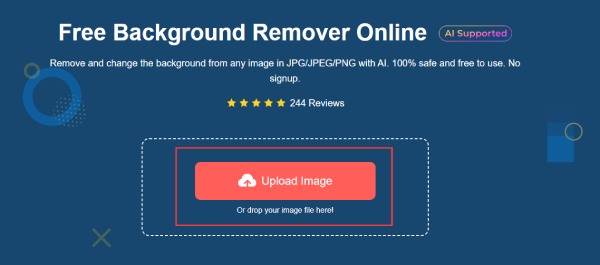
الخطوة 2.استرخ بينما يقوم الذكاء الاصطناعي الخاص بـ AnyRec بمعالجة صورتك. في ثوانٍ، ستقوم الأداة تلقائيًا بإزالة خلفية صورتك وجعلها شفافة لاستخدام شرائح Google، مما يترك موضوعك في التركيز. يمكنك النقر فوق الزر "احتفاظ" وزر "مسح" لضبط المنطقة.
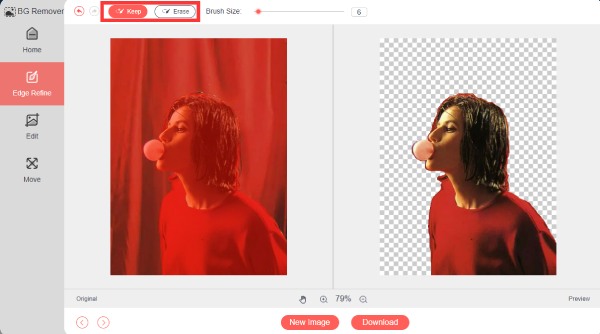
الخطوه 3.بمجرد أن تكون راضيًا عن النتيجة، انقر فوق الزر "تنزيل" لحفظ صورتك بخلفية شفافة لعروض Google التقديمية. وبهذه الطريقة يظل الجزء الرئيسي من الصورة واضحًا وبجودة عالية.
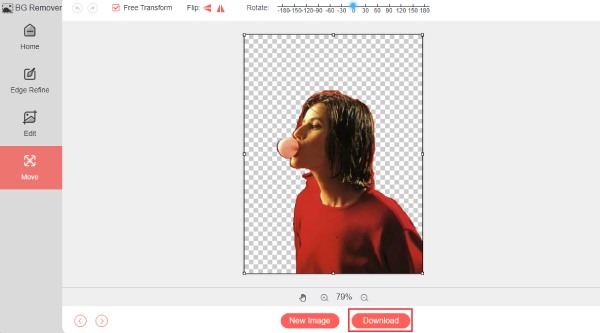
باتباع هذه الطريقة، لجعل خلفية صورك شفافة في شرائح Google، يمكنك التأكد من عدم إغفال المحتوى المهم للصورة نفسها أثناء إدراج نص في الصورة دون ترك أثر لمطابقته.
مزج الصورة والنص عن طريق جعل صور شرائح Google شفافة
تقدم العروض التقديمية من Google طريقة مباشرة لضبط شفافية الصور، مما يسمح لك بمزج الصور والنصوص بسلاسة. لكن تذكر أن Google Slides يدعم فقط الصور التي يقل حجمها عن 50 ميجابايت. لذلك، لا تنسى أن تقليل حجم الصورة من تلك الكبيرة. فيما يلي الخطوات الأساسية التي يجب اتباعها:
الخطوة 1.إذا لم تكن الصورة موجودة بالفعل على الشريحة، فأدخلها بالنقر فوق الزر "إدراج". ثم انقر فوق الزر "صورة" وحدد مكان الصورة.
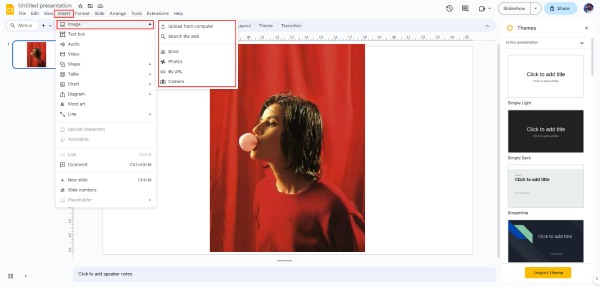
الخطوة 2.انقر بزر الماوس الأيمن على الصورة المحددة. في قائمة السياق التي تظهر، انقر فوق الزر "خيارات التنسيق". وبعد ذلك، ستظهر جميع الإعدادات على الجانب الأيمن.
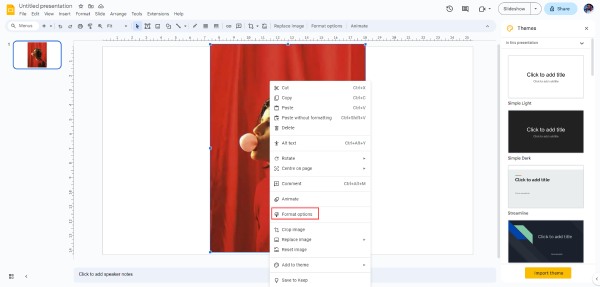
الخطوه 3.انقر على زر "التعديلات". ستجد هنا خيار "الشفافية". اسحب شريط التمرير لضبط شفافية الصورة. قم بتحريكه إلى اليسار لجعل الصورة شفافة بشكل متزايد في شرائح Google. يمكنك ضبط مستوى الشفافية وفقًا لتفضيلاتك.
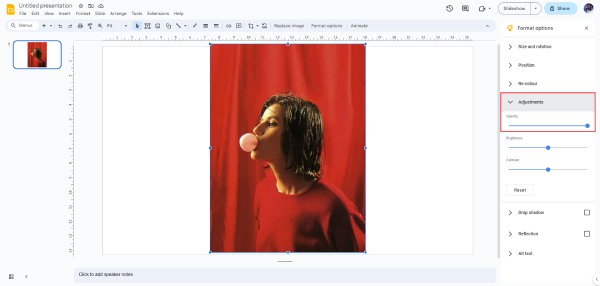
الخطوة 4.الآن، يمكنك إضافة نص أعلى صورك الشفافة في شرائح Google عن طريق النقر على زر "مربع نص" وإنشاء مربع نص.
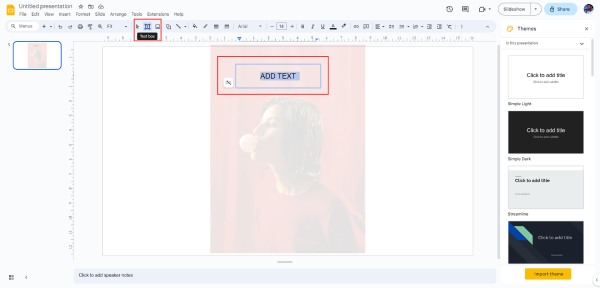
يوفر ضبط الشفافية لمسة احترافية لشرائحك، مما يعزز المظهر المرئي والتأثير العام للمحتوى الخاص بك. ومع ذلك، هناك خطر من أن يؤدي ذلك إلى جعل صورتك أقل وضوحًا، وبالتالي تقليل التأثير البصري الإجمالي.
طريقة مباشرة لجعل الأشكال شفافة لإضافتها إلى شرائح جوجل
على الرغم من أن تغيير شفافية الصور في العروض التقديمية من Google يعد طريقة جيدة، إلا أنها أيضًا عملية مباشرة لجعل الشكل شفافًا لإضافة نص فوق الصور في العروض التقديمية من Google. ولكنه سيجعل النص الخاص بك أقل وضوحا، وبالتالي تقليل التأثير البصري العام. يمكنك أيضًا استخدام هذه الطريقة ل إزالة العلامات المائية للصور. لجعل الشكل شفافًا في العرض التقديمي، اتبع الخطوات البسيطة التالية:
الخطوة 1.إذا لم تقم بإدراج الشكل الذي تريد جعله شفافًا، فانقر فوق الزر "إدراج" لإضافته. ثم حدد الشكل المحدد الذي ترغب في تعديله بالنقر فوق الزر "شكل" واختر الشكل الذي ترغب في استخدامه لجعل الشكل شفافًا فوق الصورة.
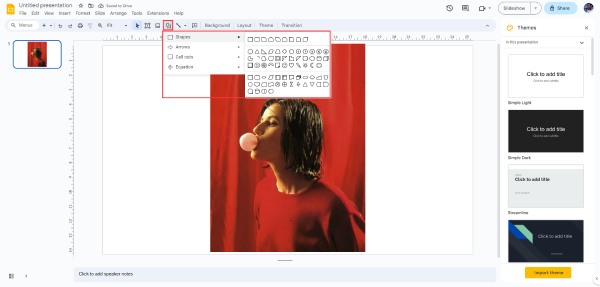
الخطوة 2.انقر على الشكل، ثم في شريط الأدوات، حدد موقع الزر "ملء اللون" وانقر عليه. سيشبه هذا وعاء طلاء مملوء جزئيًا ويتجه إلى اليمين. انقر فوق الزر "شفاف" لجعل الشكل شفافًا لإضافة نص فوق الصور في شرائح Google. والآن يمكنك إضافة نص.
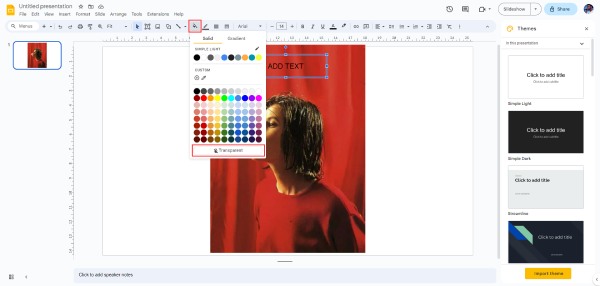
الأسئلة الشائعة حول كيفية جعل الصورة شفافة في شرائح Google
-
هل يمكنني إضافة صورة إلى شرائح Google بالإضافة إلى ملف محلي؟
نعم. يمكنك إضافة صور من الإنترنت من خلال ميزة "صورة" في شرائح Google، حتى لو لم تكن من ملفاتك المحلية.
-
ما هو الحد الأقصى من الشفافية التي يمكنني تحقيقها للصورة؟
يمكنك جعل الصورة شفافة تمامًا في شرائح Google باستخدام شريط تمرير الشفافية، والذي يسمح لك بضبط شفافية الصورة من 1% إلى 100%.
-
هل يمكنني تطبيق الشفافية على أجزاء معينة من الصورة في العروض التقديمية من Google؟
لا، تطبق العروض التقديمية من Google الشفافية بشكل موحد على الصورة بأكملها. على الرغم من أنه لا يمكنك تحرير جزء من الصور في Google Slides، إلا أنه يمكنك استخدام أدوات احترافية مثل AnyRec Free Online Background Remover لتحديد منطقة معينة.
-
هل يمكنني عكس تأثير الشفافية على صورة في شرائح Google لاحقًا؟
نعم. من خلال ضبط شريط تمرير الشفافية، يمكنك جعل الصورة الشفافة أكثر عتامة أو أكثر صلابة حسب الحاجة.
-
هل تحتفظ الصور الشفافة بجودتها، حتى عندما تصبح شفافة بالكامل؟
نعم. تحافظ العروض التقديمية من Google على جودة الصورة عند تطبيق الشفافية، بغض النظر عن مستوى الشفافية. ومع ذلك، قد لا تكون الصور الشفافة واضحة بصريًا.
استنتاج
في الختام، إتقان طرق جعل الصور شفافة في شرائح جوجل يمكن أن يعزز عروضك التقديمية بشكل كبير. سواء كنت بحاجة إلى مزج الصور مع النص بسلاسة أو إنشاء تجربة مرئية آسرة، فإن العروض التقديمية من Google توفر الأدوات التي تحتاجها. ومع ذلك، فإن ضبط شفافية الصورة وجعل الأشكال شفافة قد يؤثر على المظهر المرئي. لذا، إذا كنت تريد مزج الصورة والنص للحصول على أفضل التأثيرات، فاطلب ذلك AnyRec مزيل الخلفية المجاني عبر الإنترنت للمساعدة في جعل صورك شفافة في شرائح Google.
